Mit einem Split kann eine Datenquelle bzw. Datentabelle, per Regeln, in mehrere Tabellen aufgeteilt werden. Um einen Split besser erklären zu können ein kleines Beispiel:
Folgende Daten stehen in einer Excel Tabelle die in zwei, nach Kategorien getrennte, Tabellen aufgeteilt werden soll:
| Id | Name | Farbe |
|---|---|---|
| 1 | Schuhe | Braun |
| 2 | Hemd | grün |
| 3 | Hemd | rot |
| 4 | Schuhe | Schwarz |
| 5 | Hut | Braun |
1. Split anlegen
Ein Flow wurde bereits angelegt und die Excel-Tabelle wurde als Datenquelle mit dem Namen ‘Haupttabelle’ erstellt.
Nun wird aus dem grafischen Flow Editor die ‘Split’ Operation per Drag&Drop auf die Editor-Oberfläche gezogen und mit der Datenquelle verbunden.
2. Split konfigurieren
Nach der Eingabe erscheint die Konfiguration für den Split. Folgende Punkte können konfiguriert werden:
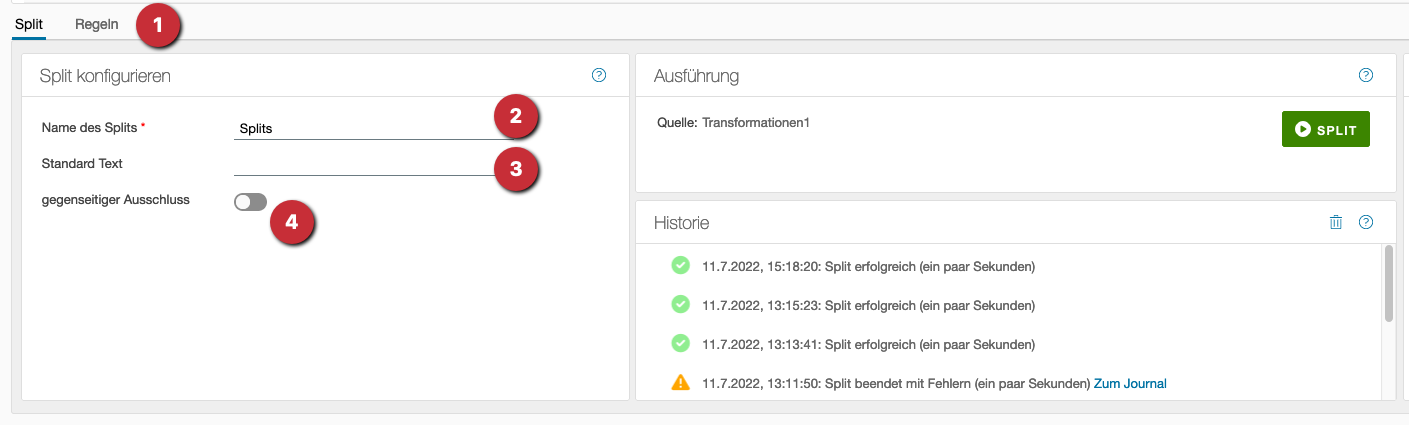
-
Reiter Split/Regeln- Wechsel zwischen Grundeinstellungen und Split-Regeln. -
Name des SplitDie Bezeichnung der Aufteilung. -
Default LabelErzeugt ein Split für Datensätze, die nicht durch andere Regeln abgedeckt wurden. -
gegenseitiger AusschlussWenn gesetzt wird ein Datensatz, nur bei der ersten Regel ausgegeben die zutrifft. Wenn nicht gesetzt können mehrere Regeln auf einen Datensatz zutreffen und er wird mehrfach ausgegeben.
Zu beachten ist, dass für den Fall, dass die Option „Gegenseitiger Ausschluss“ aktiviert ist, die Reihenfolge der Regeln wichtig ist. Nur die erste Regel, die einer Zeile entspricht, wird berücksichtigt. Die Reihenfolge ist (konsistent über Chioro) von oben nach unten.
Regeln für das Beispiel
Zum Erstellen von Regeln werden Chioro Ausdrückeverwendet, die als Ergebnis ein True oder False liefern.
Für jede erstellte Regel wird ein Split-Ausgang erstellt. Die daraus gezogenen Daten können anschließend in ein Datenziel exportiert oder weiter manipuliert werden.
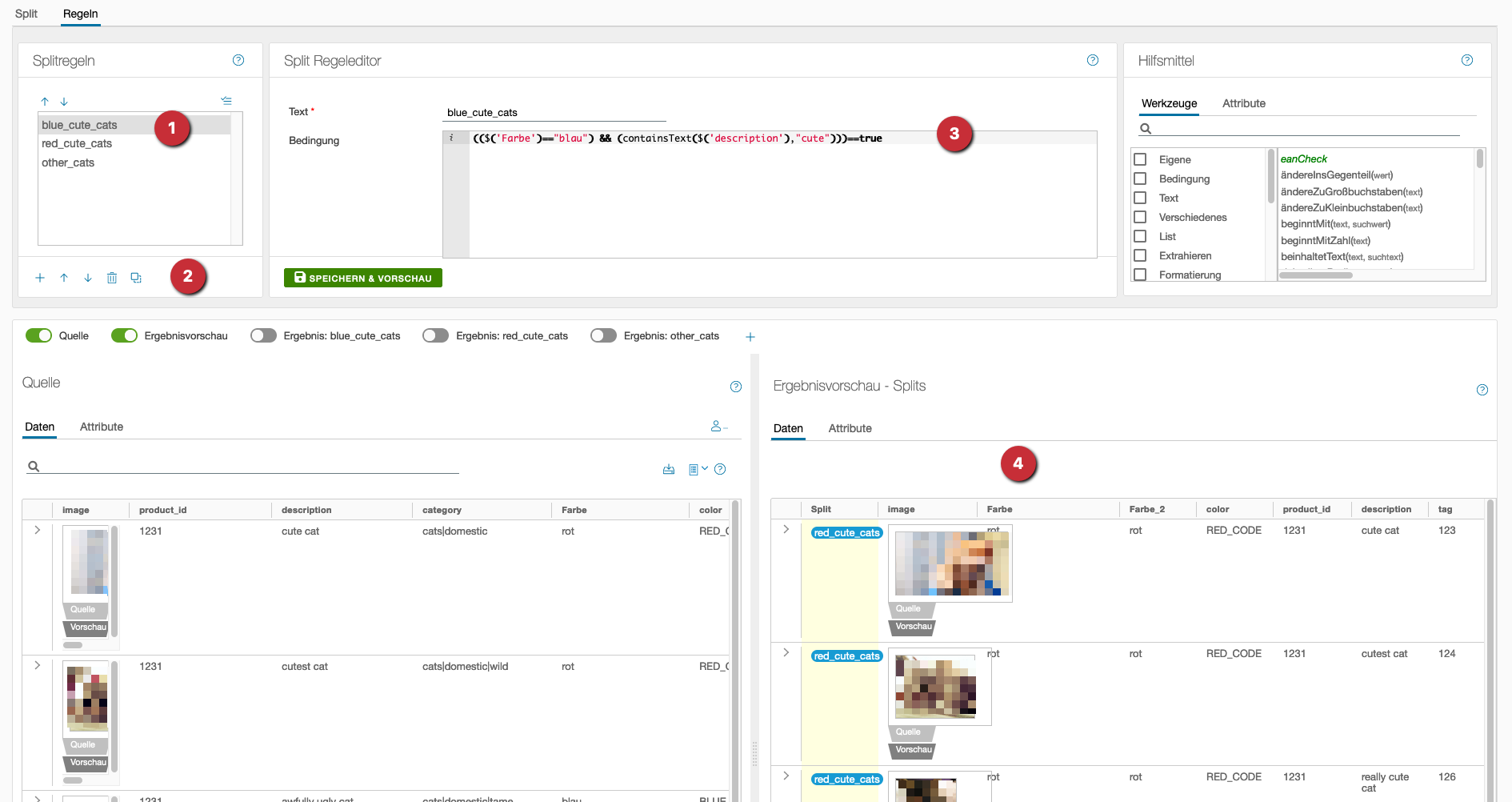
-
Übersichtsfenster der erstellten Regeln- Wechsel zwischen den einzelnen Regeln. -
Werkzeuge- Hier können neue Regeln erstellt, in der Reihenfolge geändert, gelöscht oder kopiert werden. -
Regel-Editor- Mithilfe von Chioro Ausdrücken werden hier die Regeln geschrieben. -
Ergebnisvorschau- Die Farb-Labels ordnen jede Zeile einer Regel, bzw dem “default”-Zweig, zu.
3. Ergebnis
Tabelle Schuhe
| Id | Name | Farbe |
|---|---|---|
| 1 | Schuhe | Braun |
| 4 | Schuhe | Schwarz |
Tabelle Hemd
| Id | Name | Farbe |
|---|---|---|
| 2 | Hemd | grün |
| 3 | Hemd | rot |
Tabelle ‘ELSE’
| Id | Name | Farbe |
|---|---|---|
| 5 | Hut | Braun |